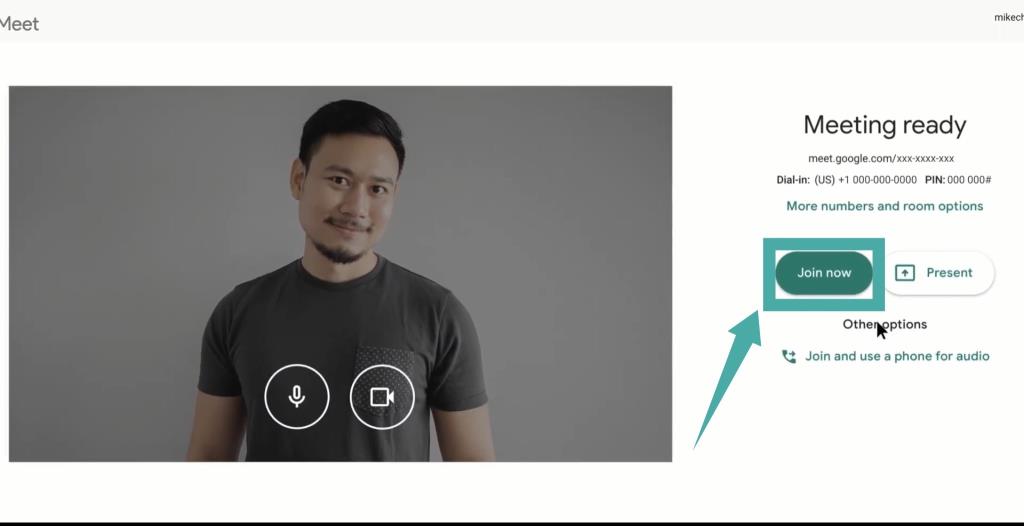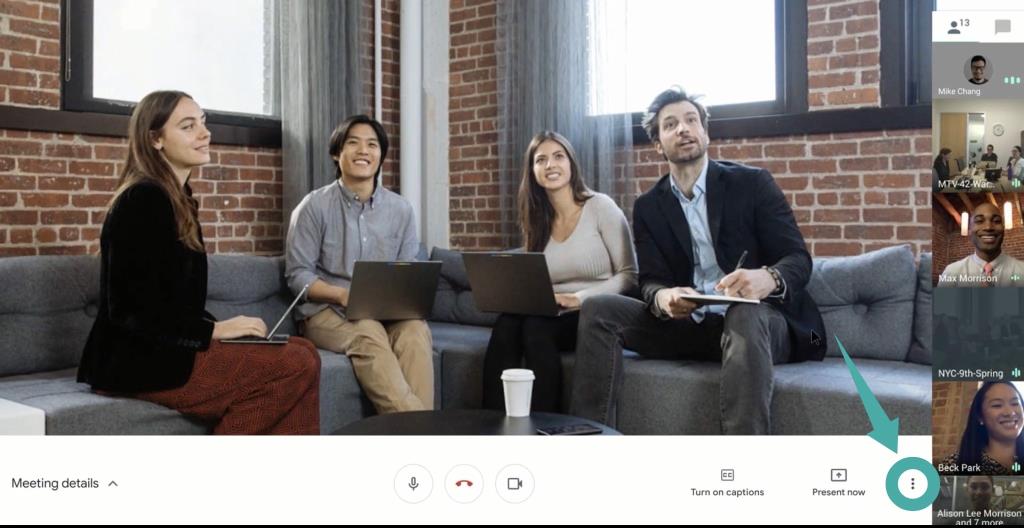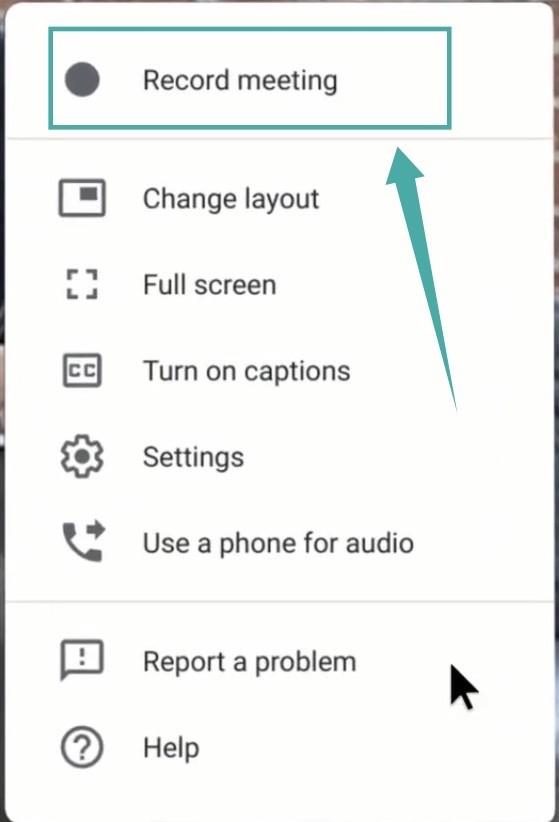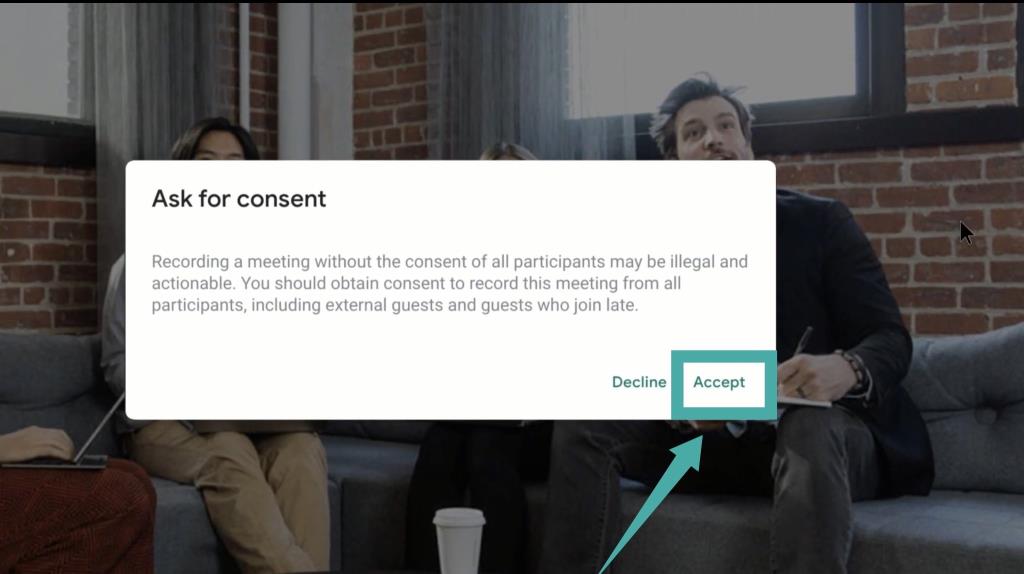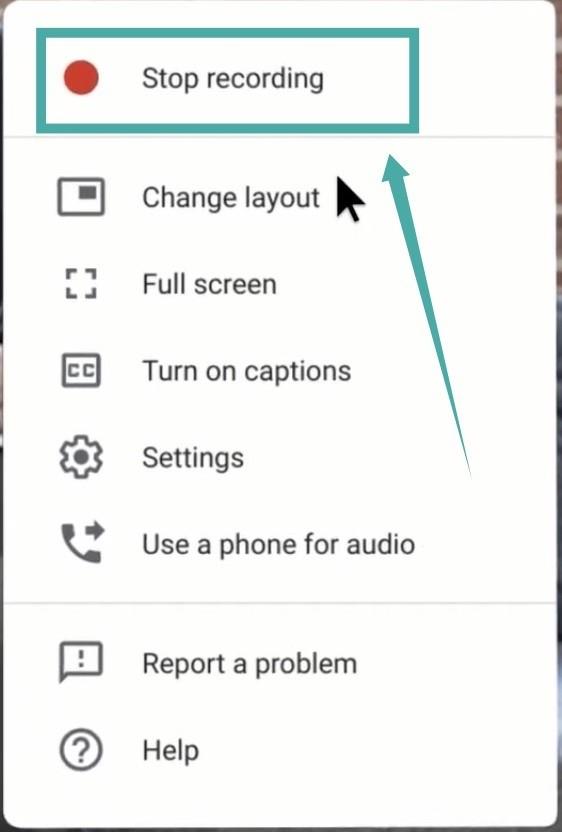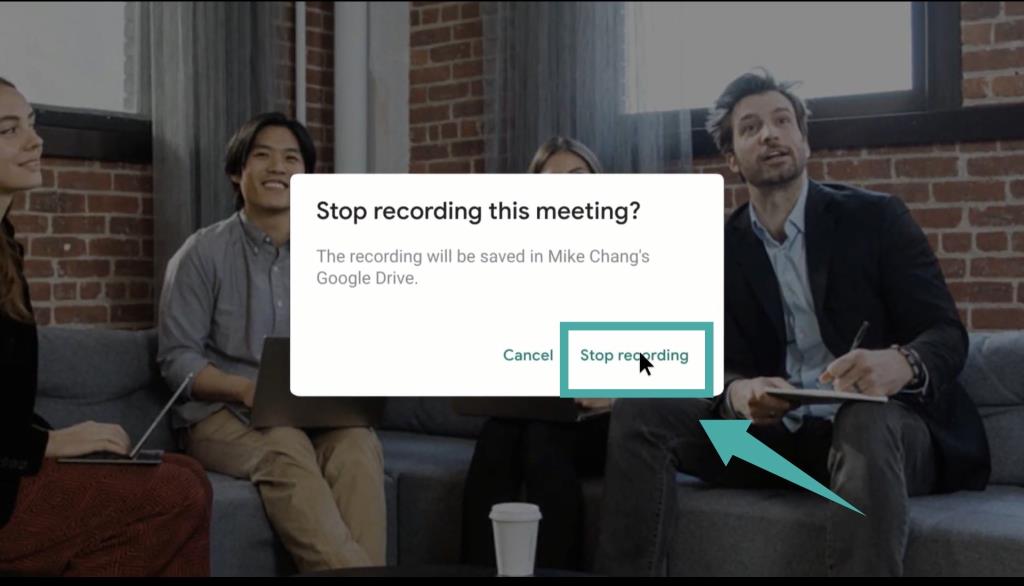Google Meet je nova storitev za videokonference, ki jo je izdal Google in ponuja popolnoma brezplačen paket za uporabo skupaj z vrhunskimi funkcijami, vključno s šifriranjem od konca do konca ter zvokom in videom HD. Google Meet vam ponuja tudi možnost, da se pridružite prek telefonskega klica, kot tudi možnost predstavitve zaslona namesto video vira.
Tako kot druge storitve na trgu, tudi Meet ponuja možnost snemanja vaših sestankov, kar vam bo omogočilo, da jih shranite in jih pozneje delite ter pomagalo pri ponovnem pregledu obravnavane teme.
To olajša drugim članom, ki se sestanka niso mogli udeležiti, da se seznanijo z razpravo. Oglejmo si, kako lahko snemate sestanke v Google Meet.
► Kako na skrivaj snemati Zoom srečanja
Opomba: Čeprav je možnost snemanja vaših sestankov skupaj z drugimi naprednimi funkcijami za zdaj popolnoma brezplačna, bo ta ponudba veljala le do 30. septembra 2020. Po tem boste morali imeti račun G Suite Enterprise s plačano licenco v za dostop do teh funkcij. Vaši posnetki, ki jih posnamete v tem obdobju, vam bodo na voljo še po 30. septembru.
Vsebina
kaj potrebuješ
- Račun Google G Suite
- Prosti prostor v vašem računu Google Drive
- Biti morate organizator sestanka ali imeti račun v isti organizaciji kot organizator sestanka
Kako začeti snemati
Začetek snemanja v Google Meetis je dokaj preprost postopek in ne zahteva veliko. Uporabite spodnji vodnik, ki vam bo pomagal začeti.
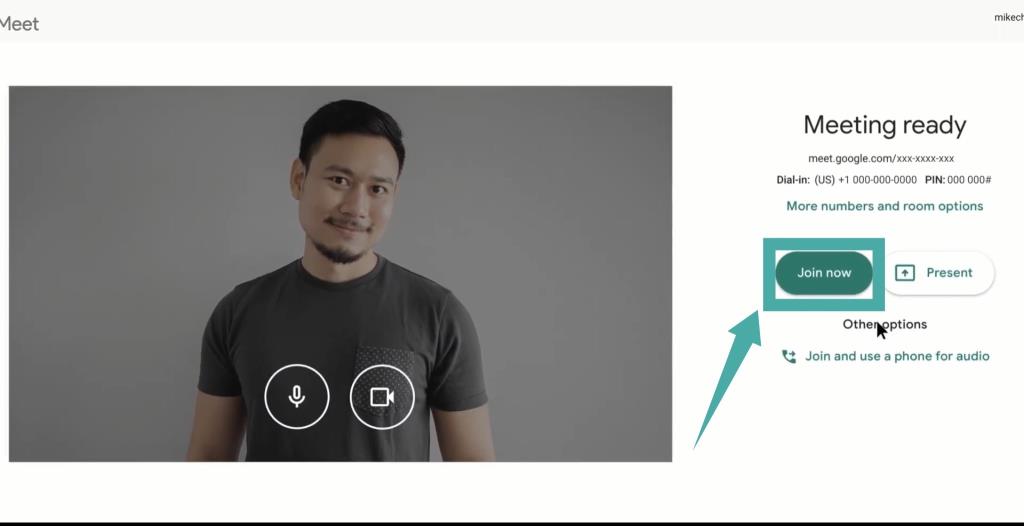
1. korak: pridružite se sestanku v Googlu Meet prek povezave s povabilom, koledarskega dogodka ali kode sestanka. Ko se pridružite, kliknite ikono menija s 3 pikami v spodnjem desnem kotu zaslona in izberite » Snemanje srečanja «.
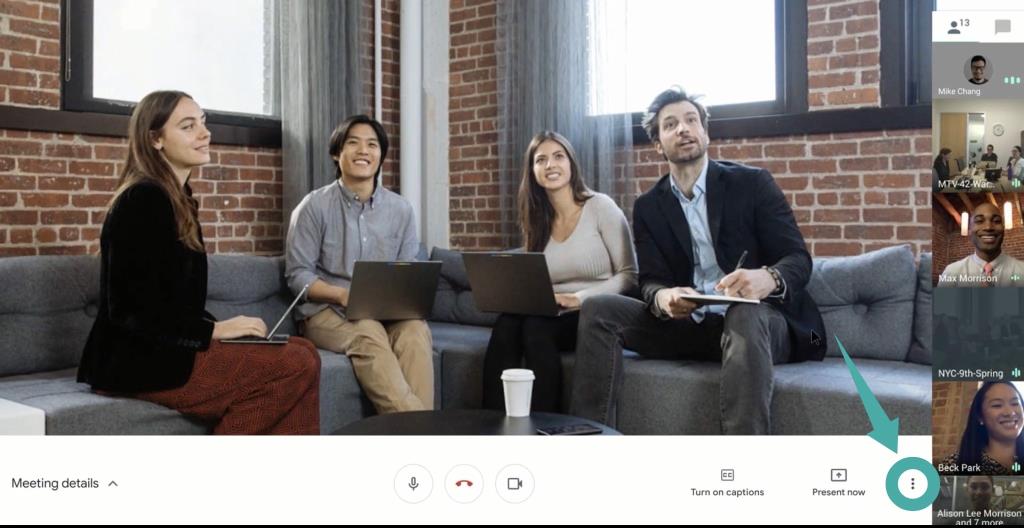
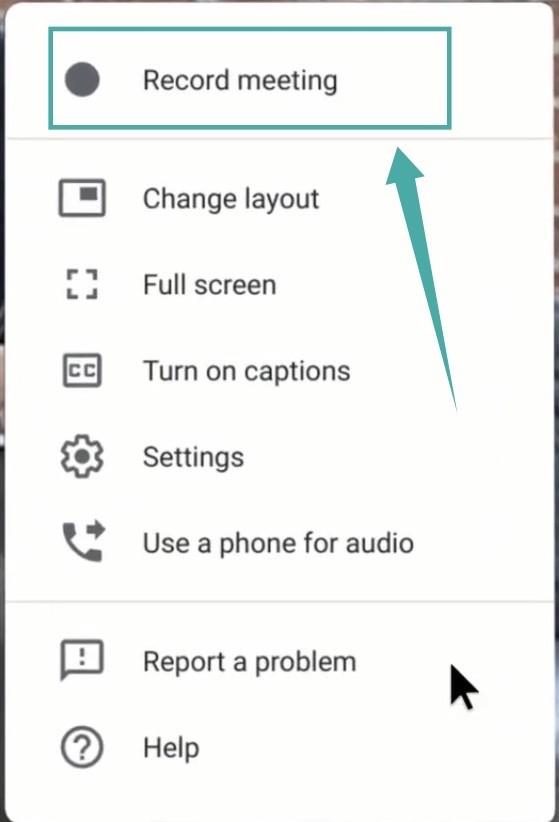
2. korak: potrdite svojo izbiro s klikom na » Sprejmi « v pogovornem oknu » Vprašaj za soglasje «. Ko bo potrjeno, bo vsem članom sestanka poslano obvestilo, da ste začeli snemanje in snemanje se bo začelo.
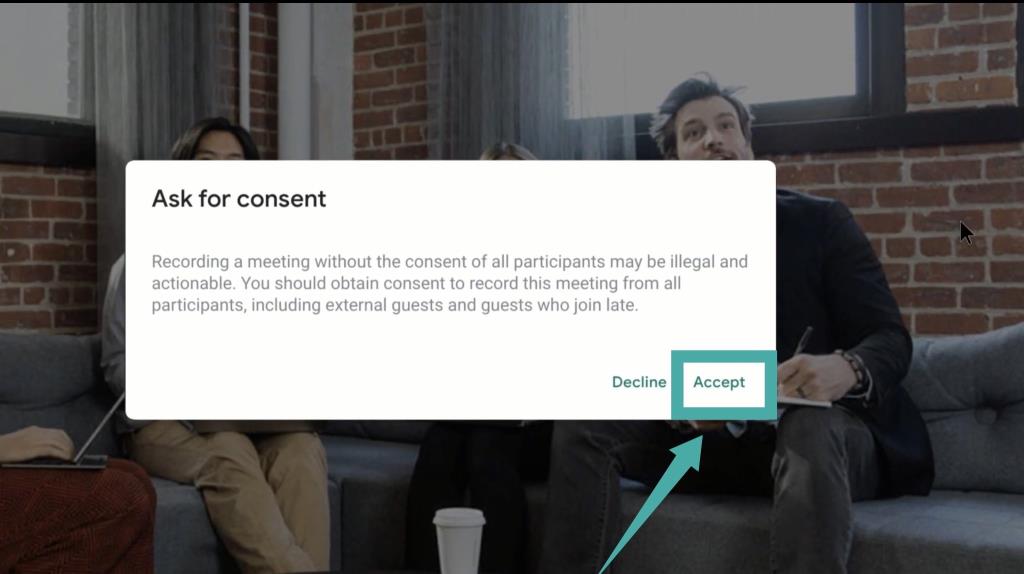
Zdaj bi morali imeti možnost beležiti vse dogodke na vašem sestanku, ki jih lahko uporabite za kasnejše pregledovanje, kot vam ustreza.
Kako ustaviti snemanje
1. korak: Med sestankom, medtem ko se snema, kliknite ikono menija s 3 pikami v spodnjem desnem kotu zaslona in izberite » Ustavi snemanje «.
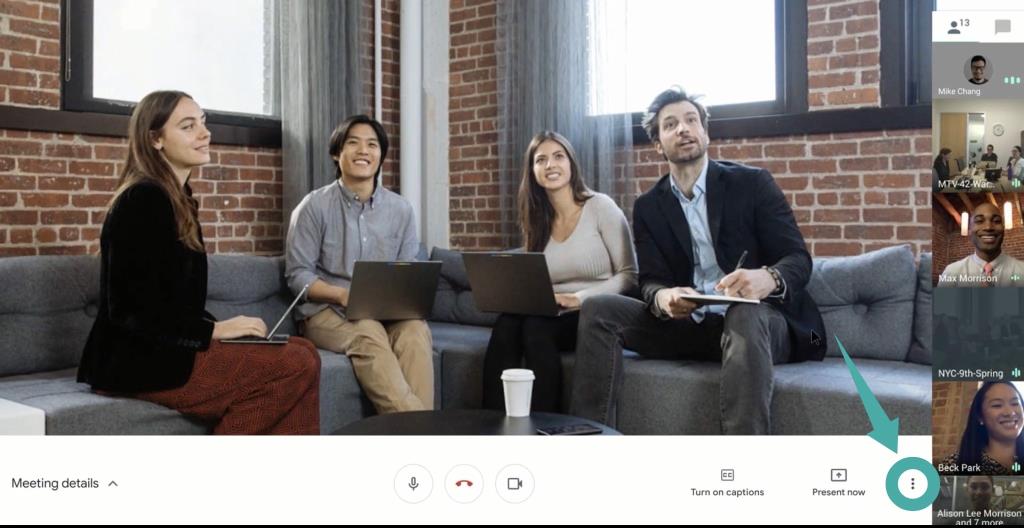
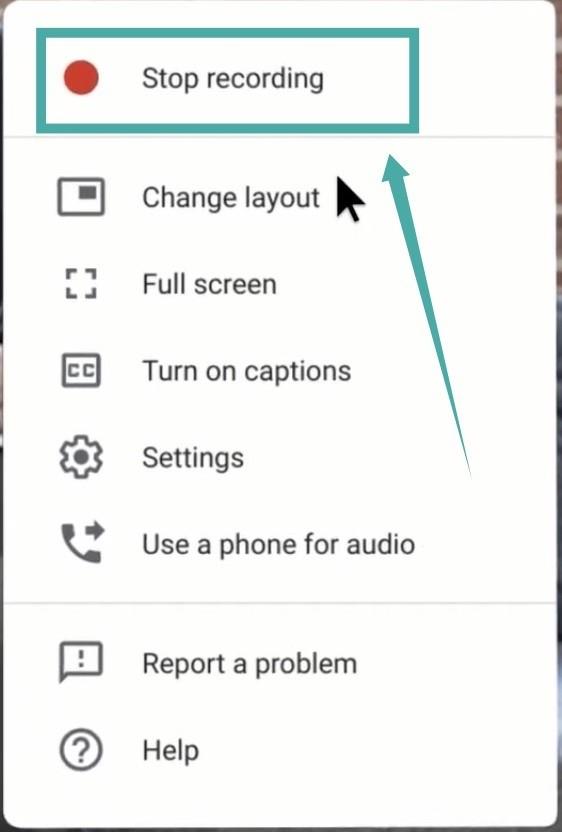
2. korak: Potrdite svojo izbiro tako, da v potrditvenem pogovornem oknu, ki se prikaže, kliknete » Ustavi snemanje «.
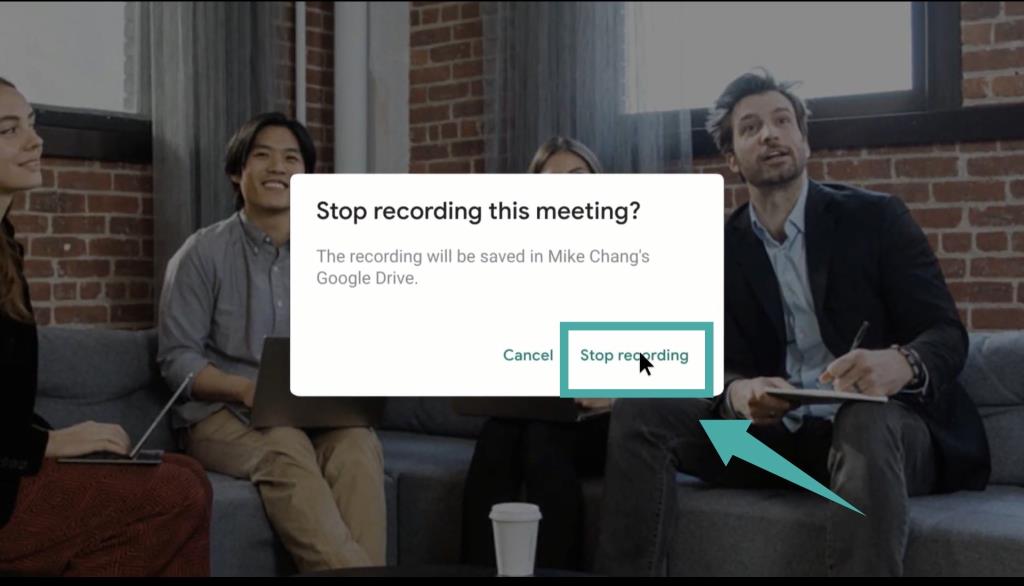
Vaše snemanje bo zdaj ustavljeno in e-poštno sporočilo s povezavo do shranjene datoteke bo poslano tako organizatorju sestanka kot vam. Če je bil za vaše srečanje ustvarjen dogodek v koledarju, bo povezava priložena tudi koledarskemu vnosu.
Kje so posnetki shranjeni?
Vaši posnetki sestankov se shranijo v mapo z imenom » Posnetki srečanja « v Google Drive organizatorja. Če je bil sestanek sprožen zunaj organizacije, se shrani v Google Drive organizatorja dogodka pod istim imenom.
Če pripadate isti organizaciji kot vaš organizator, vam bo povezava do posnetka samodejno poslana, ko boste ustavili snemanje. Poslan bo tudi vašemu organizatorju in priložen koledarskemu dogodku, če je bil ustvarjen.
Kaj je posneto?
Med snemanjem v Google Meet se snemajo samo aktivni govornik in predstavitve. Vsi drugi udeleženci ostanejo zunaj snemanja, ne glede na to, kdo je bil pripet na vrh. Poleg tega se ne beležijo nobena druga okna ali obvestila, ki bi jih morda prejeli ali odprli med sestankom.
Google Meet pošlje obvestilo o posnetku osebam zunaj vaše organizacije na sestanku, uporabnikom mobilnih aplikacij in uporabnikom, ki so morda poklicali na sestanek s telefonsko številko.
Ali lahko snemate seje Google Meet iz mobilnega telefona?
Po uradni izjavi Google Meeta so mobilni uporabniki obveščeni le, ko se snemanje začne ali ustavi, ne morejo pa jih nadzorovati. Preprosteje povedano, mobilni uporabniki – Android ali iOS – ne morejo snemati sej Google Meet. Ta funkcija je v času pisanja na voljo samo za namizno ponovitev aplikacije.
Ali lahko brezplačni uporabniki snemajo sestanek?
Odvisno od tega, kakšen brezplačen uporabnik si. Če imate brezplačen Google Račun, potem ne, funkcija snemanja vam ne bo na voljo. Po drugi strani pa, če imate brezplačen račun za G-Suite, vam bo na voljo funkcija snemanja.
Vsi posneti sestanki bodo shranjeni v Google Drive vaših organizatorjev, povezava pa vam bo poslana po e-pošti. Če je bil sestanek sprožen z dogodkom v Google Koledarju, bo povezava priložena tudi dogodku v vašem koledarju, kar bo omogočilo dostop vsem članom sestanka.
Upamo, da vam bo ta vodnik pomagal enostavno naučiti vse, kar morate vedeti o snemanju sestankov v Google Meetu. Če se soočate s kakršnimi koli težavami ali imate kakršna koli vprašanja, se lahko obrnete na nas v spodnjem razdelku za komentarje.
Ali so posnetki sestankov šifrirani?
Google Meet se oglašuje kot ena najbolj izpopolnjenih programskih rešitev. Google trdi, da je njegova ponudba veliko bolj varna od Zooma - nesramnega vodilnega v segmentu. Meet je za vse namene in namene res varna storitev. Vendar pa ne ponuja zlatega standarda šifriranja – šifriranja od konca do konca – niti v sejah Meet niti v posnetkih. Videoposnetki so zaščiteni s TLS ali Transport Layer Security, medtem ko so posnetki shranjeni v Google Drive in so privzeto "šifrirani v mirovanju".
Ta raven šifriranja zagotavlja, da tudi ko so vaši podatki v mirovanju, noben vsiljivec ne bo imel dostopa do vaših nezaščitenih podatkov. Na ta način se posnetki Meet pretvorijo v šifrirano obliko, ki jo je mogoče dešifrirati le s pravim ključem – česar vsiljivci ne bodo imeli.
Kako si ogledati, deliti in prenesti posnetke?
Kot smo že omenili, se posnetki Meet shranijo v Google Drive organizatorja srečanja v mapo Posnetki Meet. Torej, najprej boste morali dostopati do datoteke in jo nato distribuirati ali prenesti.
Za predvajanje najprej poiščite mapo »Meet Recordings« in nato pritisnite gumb »Predvajaj« na vrhu. Če je velikost videoposnetka nekoliko prevelika, se lahko naloži v medpomnilnik ali traja nekaj časa.
Če želite datoteko dati v skupno rabo s svojimi sodelavci, morate najprej izbrati datoteko. Nato bodisi kliknite »Skupna raba« in dodajte osebe, s katerimi želite dati datoteko v skupno rabo, ali pa ustvarite povezavo za skupno rabo s klikom na »Povezava«.
Nazadnje, če želite prenesti video datoteko, pojdite na »Več« in pritisnite »Prenesi«. Videoposnetek bo takoj prenesen na vašo napravo.